联想g400笔记本怎么进入bios设置u盘启动
Posted
tags:
篇首语:本文由小常识网(cha138.com)小编为大家整理,主要介绍了联想g400笔记本怎么进入bios设置u盘启动相关的知识,希望对你有一定的参考价值。
一、所需工具
1、lenovo G400笔记本电脑一台。
2、下载u盘启动盘制作工具,制作成快启动U盘启动盘(u盘启动盘制作教程)。
二、联想g400 U盘启动设置步骤操作:
1、重启联想g400笔记本后不停按F2或Fn+F2进入Bios,如果不行则在关机状态下按下电源键旁边的一键恢复键NOVO键;

2、启动进入Novo菜单,按↓方向键选择BIOS Setup回车进入BIOS界面;
3、在BIOS设置界面,按→方向键移动到Exit,通过↓方向键选择OS Optimized Defaults回车,将win8 64bit改成Other
OS,回车;

4、按↑方向键选择Load Default Settings按回车,选择Yes回车加载Legacy设置;
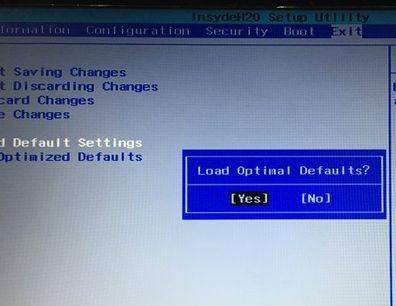
5、此时按下F10回车,在弹出的窗口选择Yes回车保存重启;
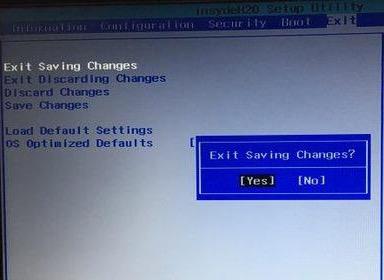
6、重启后再次进入BIOS,在Boot下,把Boot Mode改成Legacy Support,Boot priority改成Legacy
First,按F10回车保存重启;

7、插入U盘启动盘,重启电脑不停按F12或进入NOVO菜单选择Boot Menu回车调出启动管理器,选择USB HDD回车就可以从U盘启动了。
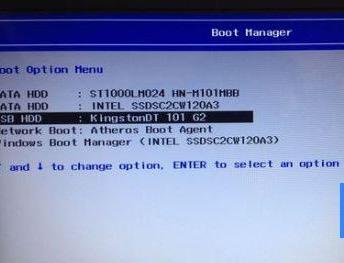
扩展资料:
联想 G400是2013年6月上市的家用全能型笔记本,配有杜比环绕立体声音效,特殊HDMI链接3D电视 。共有15款产品。
处理器:
cpu系列:英特尔酷睿i7三代系列;英特尔酷睿i5三代系列;英特尔酷睿i3三代系列;英特尔 赛扬双核
总线规格:DMI5 GT/s
三级缓存:6M;3M;2M
g400(8张)
核心构架:lvy bridge
核心/线程数:四核心/八线程;双核心/四线程
制造工艺:22nm
指令集:AVX,64bit
功耗:37w;35w
参考资料:
联系g400——百度百科
1、打开联想笔记本电脑,在出现开机画面时按F2进入bios设置界面,使用左右方向键将光标移至security菜单,再使用上下方向键将光标移至secure boot按回车键执行;
2、接着使用上下方向键将光标移至secure boot选项,按回车键执行,在弹出的小窗口中使用上下方向键将光标移至disable选项,按回车键确认选择;
3、然后按esc键返回bios设置主界面,使用左右方向键将光标移至startup菜单,在使用上下方向键将光标移至UEFI/Legacy Boot选项,并按回车键执行;
4、在弹出的小窗口中,使用上下方向键将光标移至legacy only选项,按回车键执行,完成以上操作后,按F10键会弹出一个询问窗口,点击yes保存并退出即可;
5、重启电脑后,在出现开机画面时按F12快捷键进入启动想选择窗口,此时就可以看到USB驱动u盘启动的选项了,将光标移至u盘启动项,按回车键即可(这里需要先插入一个可引导启动的u盘)。本回答被提问者采纳
联想笔记本按f2进不了bios设置
联想按f2进不了bios设置要么是因为进入的方式错误,要么是bios有问题。可以参照以下方法:
方法一:重启电脑
可以重启电脑,在开机的瞬间按住F2键。
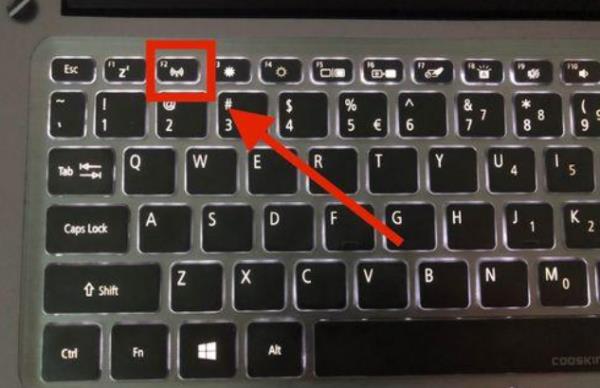
方法二:关闭快速启动
如果可以进入系统,需要把系统的快速启动关闭掉,这样按F2键才方便突破快速启动进入恢复界面。可以进入“电源管理”把快速启动给关闭掉。
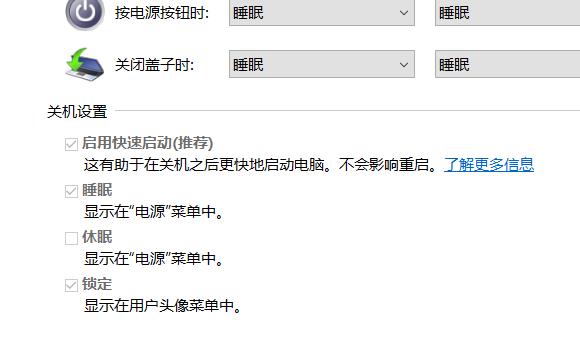
方法三:BIOS原因
如果按照上面的操作还是不行,可能是BIOS出了问题,比如BIOS欠压或者是主板的问题。这样就建议把电脑拿到当地的售后进行检测维修了。
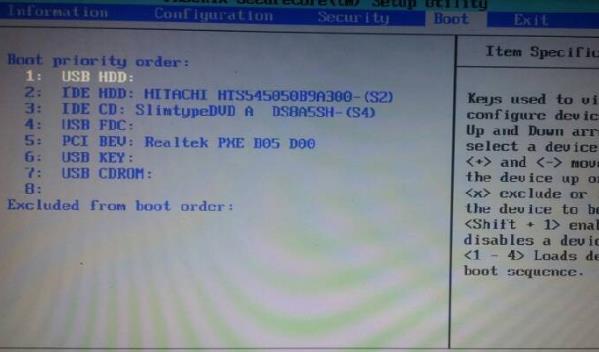
联想笔记本产品进入BIOS的操作方法:
1、在开机或重启的联想画面自检处,快速、连续多次按键盘的F2按键,即可进入BIOS界面。提醒:部分机型需要使用Fn+F2热键进入。如下图所示:

2、笔记本键盘的F2按键,在键盘的左上角区域。如下图所示:

以上是关于联想g400笔记本怎么进入bios设置u盘启动的主要内容,如果未能解决你的问题,请参考以下文章